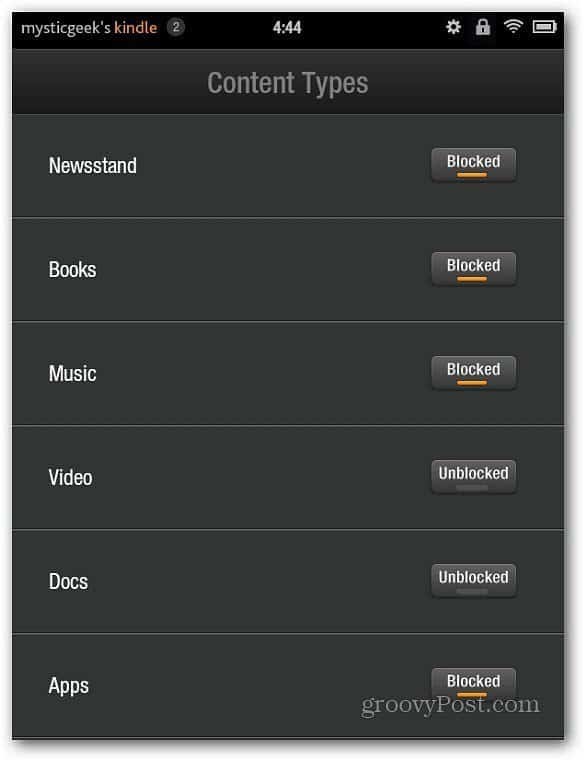5 Google diska padomi un ieteikumi, kas to padara par prieku izmantot
Google Google Dokumenti Google Disks / / March 17, 2020
Pēdējoreiz atjaunināts
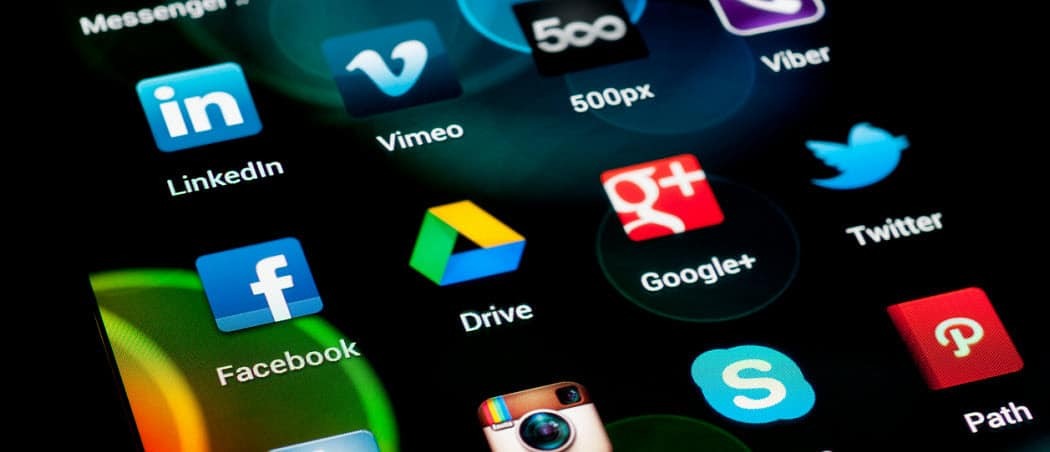
Google disks kļūst par spēku, ar kuru jārēķinās mākoņu krātuves nozarē. Šeit ir daži noderīgi Google diska padomi visiem, kas jūs vadāt, līdzjutēji.
Pagājušajā reizē es runāju par Dropbox priekšrocības un kā vārds “Dropbox” ir ienācis mūsu valodā kā darbības vārds. Bet ne visiem patīk Dropbox, it īpaši, ja runa ir par cenu. Neskatoties uz to, ka konkurenti pazemināja cenas līdz gandrīz muļķīgai naudai, Dropbox spītīgi saglabā savas cenas augstāk. Tas paver durvis uzticamiem izaicinātājiem mākoņu krātuves tirgū. Viens no šādiem cienīgiem pretiniekiem ir Google disks.
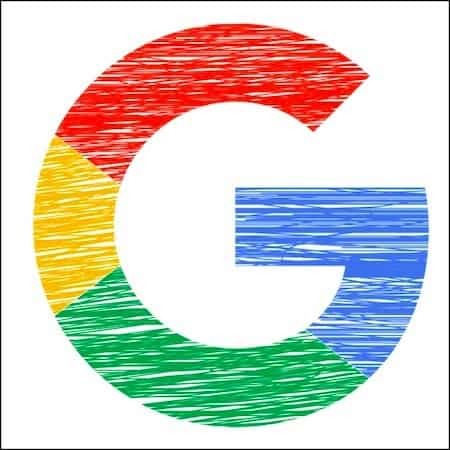
Kad cilvēki dzird “G vārdu”, viņi šņāc, grimē savas smaganas un izvelk krucifiksu. Bet lāci ar mani. Google disks to ļoti daudz izmanto, galvenais no tiem ir cena. Viņu sinhronizācijas rīks (Dublēšana un sinhronizācija) ir tikpat labs kā Dropbox’s. Plus, protams, tas viss integrējas Google ekosistēmā. Tātad, ja izmantojat Gmail, Dokumenti, Loksnesutt., iespējams, vēlēsities izmantot Disku un visu saglabāt kopā.
Esot kādam cilvēkam, kurš praktiski katru dienu dzīvo Drive, šeit ir 5 ārkārtīgi noderīgi Google Drive padomi un viltības, kas pakalpojuma izmantošanu padara vēl patīkamāku.
5 noderīgi Google diska padomi un ieteikumi
Man vajadzētu norādīt, ka Drive ir bijusi pārdēvēts par “Google One” Amerikas Savienotajās Valstīs, bet pārējā pasaulē tas joprojām ir Google Drive. Tāpēc es to vienkārši nosaukšu par Disku. Jūs, nitpickers, varat pārtraukt komentāru rakstīšanu par labojumiem!
Atvērt jaunus dokumentus, izmantojot pārlūka saīsnes [JAUNUMS!]
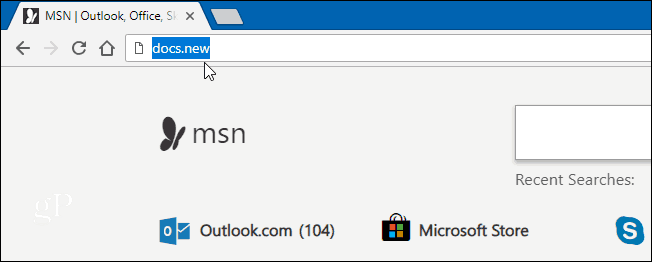
Tā kā esat slinks puisis, ir kaitinoši vienmēr doties uz Google diska vai vietnes galveno lapu Google dokumenti, atrodiet izvēlnes opciju jaunam dokumentam, noklikšķiniet šeit, noklikšķiniet uz turienes… Protams, ir jābūt vienkāršākai veids?
Google beidzot to ir piedāvājis. Pārlūka (ne tikai Chrome) adreses joslā varat arī rakstīt docs.jauns (lai izveidotu jaunu dokumentu), loksnes.jauns (lai izveidotu jaunu izklājlapu), formas.jaunas (lai sāktu jaunu formu) utt.
Nav nepieciešams http://www. Tikai dokumenta formāta nosaukums un jaunais domēns. Bet pašlaik tiek atbalstīti tikai Google Office pakalpojumi, kas nozīmē, ka nav citu pakalpojumu, piemēram, Gmail un Kalendārs. Tomēr.
Pievienojiet Google disku izvēlnei Chrome ar peles labo pogu noklikšķiniet
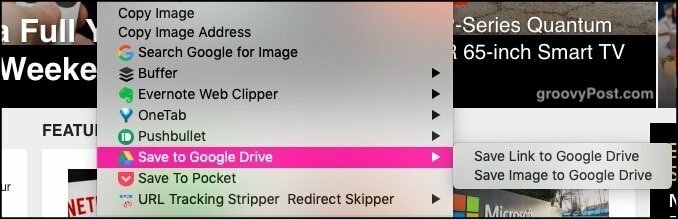
Ja jūs mēģināt pārvietot pēc iespējas vairāk savas dzīves uz mākoni, jums tas jāpadara vienkāršs failu un attēlu pārsūtīšanai. Viens veids ir vispirms lejupielādēt tos datorā, pēc tam augšupielādēt tos Diskā. Bet tas ir pārāk sarežģīti. Mums ir jāizslēdz starpnieks (dators).
Šeit varat pievienot “Pievienot Google diskam” opcija pārlūka izvēlnē ar peles labo pogu. Kad vēlaties kaut ko augšupielādēt Diskā, izmantojot pārlūkprogrammu, ar peles labo pogu noklikšķiniet un izvēlieties opciju Disks. Ja neesat pierakstījies savā kontā, jums vispirms tiks lūgts pierakstīties.
Ja izmantojat operētājsistēmu Windows un labāk to iekodētu peles labā taustiņa pārlūkprogrammas logā, mēs to šeit esam apskatījuši.
Saglabājiet Gmail pielikumus tieši diskā, vispirms tos nepārsūtot
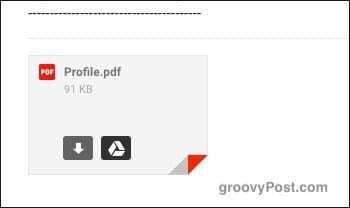
Starpnieka izslēgšanas garā varat arī izvairīties no Gmail pielikumu lejupielādes. Tā vietā tā vietā augšupielādējiet tos tieši Google diskā.
Saņemot e-pastu ar pielikumu, e-pasta apakšā redzēsit tā priekšskatījumu. Nospiežot peles kursoru virs priekšskatījuma, redzēsit divas ikonas, no kurām viena ir Diska ikona. Noklikšķinot uz tā, pielikums tiks automātiski augšupielādēts jūsu Diska kontā.
Apgūstiet Gmail pielikuma lieluma ierobežojumus, saglabājot pielikumu diskā

Kopš e-pasta sākuma e-pasta pielikumi ir spītīgi iestatīti uz maksimumu - 25 MB. Bet ko darīt, ja kādam ir jānosūta lielāks fails?
Protams, ir tādi failu apmaiņas pakalpojumi kā WeTransfer (personīgais favorīts). Varat arī sadalīt failu vairākos mazākos failos, taču tas ir pārāk netīrs un laikietilpīgs. Vienkāršāka metode ir norādīt Gmail saistīt ar pielikumu, kas tiek saglabāts jūsu Diska kontā. E-pasta adresāts to var lejupielādēt no turienes.
Rakstot jaunu e-pastu, e-pasta loga apakšā redzēsit Diska ikonu. Noklikšķinot uz, tiks atvērta jūsu Diska konta mapju struktūra. Izvēlieties failu, ar kuru vēlaties saistīt, un e-pastā tiks ievietota iegulta saite.
Atveriet Microsoft Office dokumentus Google Office
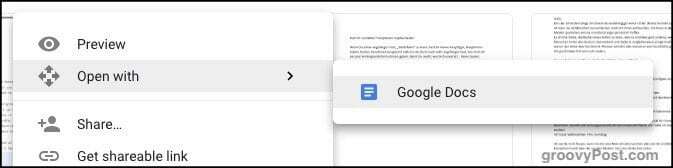
Ne visi izmanto Google Office vai LibreOffice. Daudzi cilvēki dod priekšroku pieturēties pie tā, ko viņi zina, un tas ir diezgan daudz Microsoft Office. Neskatoties uz lielajiem uzbrūkošajiem konkurentiem, piemēram, Google, Microsoft joprojām spītīgi turas pie cilvēkiem, piemēram, Ebolas vīrusa.
Ja kāds jums nosūta Microsoft Office failu, varat to viegli atvērt, apskatīt un rediģēt. Vienkārši velciet failu atvērtā Diska logā vai izmantojiet Diska augšupielādes pogu. Kad tas ir augšupielādēts Diskā, ar peles labo pogu noklikšķiniet uz faila un izvēlieties Atvērt ar–> Google dokumenti.
Ja atverat Excel izklājlapu, izvēlnē Google dokumenti tiks aizstāti ar Google izklājlapām. Google Slides atvērs Powerpoint failu un tā tālāk.
Kad jums fails jānosūta atpakaļ otrai personai, atveriet failu un pēc tam atlasiet Fails–> lejupielādēt kā. Pēc tam izvēlieties pareizo Microsoft faila formātu (doc, xls un tā tālāk).
Goda vārds - Google dokumenti bezsaistē
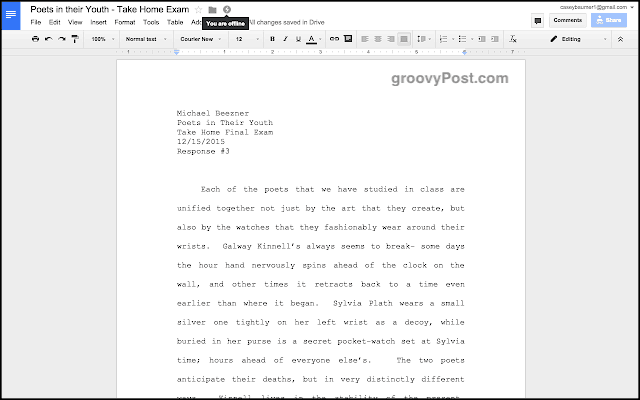
Es nevarētu pabeigt šo rakstu, neminot Google dokumenti bezsaistē. Bez šī Chrome paplašinājuma Google Office ir pilnībā atkarīgs no tā, vai jums ir interneta savienojums. Pretējā gadījumā tas ir pilnīgi nelietojams.
Bet Google dokumenti bezsaistē ļauj piekļūt failiem, tos lasīt un rediģēt bez interneta savienojuma. Tomēr nekas netiks dublēts un sinhronizēts ar Google serveriem, līdz jūs atkal atradīsit wifi.